Як зменшити гучність у Zoom, Google Meet і Microsoft Teams

Програми для відеодзвінків стали найважливішою частиною віддаленої роботи та навчання. Досліджуйте, як зменшити гучність у Zoom, Google Meet та Microsoft Teams.
Інтернет – це гігантська платформа, більше схожа на паралельний всесвіт, який об’єднує мільярди користувачів в одному спільному просторі. І так, як і будь-яка інша річ, Інтернет також має свої позитивні та погані сторони. З одного боку, де це дозволяє нам підключатися та отримувати інформацію про абсолютно все, що відбувається в цьому світі, навпаки, це той самий майданчик, де кіберзлочинці намагаються всіма силами вторгнутися в наше приватне життя.
Ми, як правило, витрачаємо більшу частину свого часу на перегляд в Інтернеті, будь то покупки в Інтернеті, читання статей, перевірка електронної пошти чи будь-що. А щоб убезпечити себе від рекламодавців, вибираючи режим анонімного перегляду, найкраще захищати нашу діяльність у веб-перегляді. Перш ніж ми обговоримо безпеку режиму анонімного перегляду, давайте краще зрозуміти цю концепцію безпеки.
Читайте також: режим анонімного перегляду — це міф чи він насправді допомагає зберегти нашу історію перегляду в безпеці?
Джерело зображення: Naked Security
Що таке режим анонімного перегляду?
Режим анонімного перегляду – це альтернативний термін для приватного або анонімного перегляду. Як ми всі знаємо, коли ми переглядаємо Інтернет і відвідуємо веб-сайти, на сервері зберігається багато даних користувача, які включають файли cookie, текст, зображення або будь-яку іншу інформацію, до якої ви отримуєте доступ під час перегляду. Ці дані користувача потім використовуються власниками веб-сайтів і маркетологами, щоб запропонувати нам більш персоналізовану рекламу на основі наших уподобань і вподобань. Наприклад, якщо ви шукаєте в Google «найкращі бюджетні смартфони», ви почнете бачити рекламу смартфонів майже в кожному вікні, включаючи Facebook.
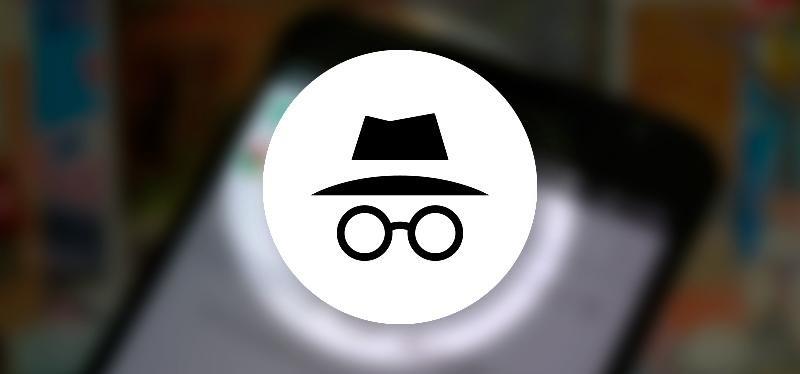
Джерело зображення: P Safe
Отже, у момент, коли ви вирішите перейти в режим анонімного перегляду, жодна з цих даних ніде не зберігається, і це дає змогу покращити вашу конфіденційність в Інтернеті. У режимі анонімного перегляду жоден із веб-сайтів не може відстежувати вашу онлайн-активність, і щойно ви закриваєте вікно режиму анонімного перегляду, усе миттєво стирається, включаючи історію перегляду.
Але чи дійсно режим інкогніто безпечний? Наскільки ви впевнені в цій концепції безпеки?
Читайте також: Що таке режим анонімного перегляду YouTube і як його увімкнути
Режим анонімного перегляду не є «повністю безпечним»
Режим анонімного перегляду завжди був безпечним місцем, коли ми вибираємо серфінг в Інтернеті. Те, що ви перемикаєтеся в режим анонімного перегляду, не означає, що ваша онлайн-діяльність «повністю» безпечна. Незважаючи на той факт, що режим анонімного перегляду обіцяє нам, що ваша історія веб-перегляду не буде збережена, а всі ваші дії в Інтернеті, включаючи форми, які ви заповнюєте, веб-сайти, які ви відвідуєте, або ваш ISP (постачальник послуг Інтернету) будуть доступні будь-яким стороннім виробникам веб-сайтів або сам веб-браузер, режим анонімного перегляду все ще не є на 100% безпечним.
Режим анонімного перегляду непоганий, і ви завжди повинні ним користуватися, але не покладайтеся на нього повністю. Ось кілька заходів безпеки, які можна адаптувати, щоб зберегти вашу цифрову конфіденційність.
Що ще ми можемо спробувати?
Для більш посиленого підходу до анонімності в Інтернеті можна спробувати кілька речей. Отже, якщо ви запитаєте нас, чи безпечний режим анонімного перегляду? Ми б сказали, так, але в якійсь мірі. Вибір режиму анонімного перегляду замість звичайного є безпечнішим механізмом, який дозволяє переглядати анонімно.
Джерело зображення: Express VPN
Говорячи про заходи безпеки для забезпечення безпеки нашої діяльності в Інтернеті, розділення браузера – це нещодавно з’явився термін. Якщо не вдаватися до повної техніки, це процес, коли користувач одночасно використовує більше одного браузера. Ось як це працює. Таким чином, в одному браузері ви можете ввійти в усі свої облікові записи, а потім використовувати другий браузер для всіх інших речей, включаючи випадковий пошук або будь-що, що ви вирішите робити в режимі анонімного перегляду.
Як тільки ви розділите свою активність у веб-переглядачі, маркетологам буде майже неможливо відстежити вашу діяльність в Інтернеті. Ви ввійдете в усі свої облікові записи у своєму основному браузері, але ніхто не зможе пов’язати ваш обліковий запис і особисту інформацію з вашою онлайн-діяльністю, яку ви виконували в другому браузері.
Зберігання окремих браузерів для різних видів діяльності – це чудовий спосіб залишатися в безпеці в Інтернеті. Хоча це може бути не зовсім ідеальним, веб-сайтам буде важко зламати вашу конфіденційність.
Читайте також: Як увімкнути розширення Chrome в режимі анонімного перегляду
Висновок
Ось чесний огляд безпеки режиму анонімного перегляду, а також чудовий хак безпеки, який ви можете зробити для покращення конфіденційності. Отже, що ви думаєте про розділення браузера? Не соромтеся поділіться своїми думками в просторі для коментарів.
Програми для відеодзвінків стали найважливішою частиною віддаленої роботи та навчання. Досліджуйте, як зменшити гучність у Zoom, Google Meet та Microsoft Teams.
Дізнайтеся, як налаштувати мобільну точку доступу в Windows 10. Цей посібник надає детальне пояснення процесу з урахуванням безпеки та ефективного використання.
Досліджуйте, як налаштувати налаштування конфіденційності в Windows 10 для забезпечення безпеки ваших персональних даних.
Дізнайтеся, як заборонити людям позначати вас у Facebook та захистити свою конфіденційність. Простий покроковий посібник для безпеки у соцмережах.
Пам’ятаєте часи, коли Bluetooth був проблемою? Тепер ви можете ефективно обмінюватися файлами через Windows 10 за допомогою Bluetooth. Дізнайтеся, як це зробити швидко і легко.
Ось посібник про те, як змінити тему, кольори та інші елементи в Windows 11, щоб створити чудовий робочий стіл.
Детальна інструкція про те, як завантажити Google Meet на ваш ПК, Mac або Chromebook для зручного використання.
Детальний огляд процесу налаштування VPN в Windows 10 для безпечного та анонімного Інтернет-серфінгу.
Ось як ви можете отримати максимальну віддачу від Microsoft Rewards для Windows, Xbox, Mobile, покупок і багато іншого.
Оскільки продуктивність і доступність бездротових периферійних пристроїв продовжують зростати, Bluetooth стає все більш поширеною функцією на ПК з Windows. Досліджуйте, як підключити та використовувати Bluetooth.








